7 cách để giữ cho trình duyệt của bạn được cập nhật để bảo mật tốt nhất
Internet có thể là một nơi nguy hiểm. Các trang web độc hại lừa đảo bạn để lấy thông tin cá nhân, vi-rút máy tính giả làm các bản tải xuống hợp pháp, các trình theo dõi chéo trang tràn lan xâm phạm quyền riêng tư của bạn… danh sách này vẫn tiếp tục.
Tuy nhiên, mặc dù hầu hết các trình duyệt đều có nhiều tính năng để giữ an toàn cho bạn, nhưng bạn cũng phải đóng vai trò của mình để đảm bảo rằng mọi thứ đều được cập nhật và thiết lập theo cách bạn muốn.
Đọc tiếp để tìm hiểu bảy cách giúp Google Chrome, Mozilla Firefox, Microsoft Edge và Apple Safari luôn cập nhật nhằm bảo mật tốt nhất trên PC và máy Mac.
Nội dung bài viết
1. Cập nhật trình duyệt của bạn
Các trình duyệt web thường xuyên nhận được các bản cập nhật quan trọng nhằm khắc phục các lỗ hổng bảo mật đã biết và các vấn đề khác. Chrome, Firefox và Edge hỗ trợ cập nhật tự động nhưng bạn nên thực hiện kiểm tra thủ công các phiên bản trình duyệt mới hơn một lần. Nếu bạn sử dụng Safari, các bản cập nhật trình duyệt là một phần của các bản cập nhật hệ điều hành thông thường.
Google Chrome: Mở Trình duyệt Chrome menu (chọn biểu tượng ba chấm bên cạnh thanh địa chỉ) và chọn Giúp đỡ > Về Google Chrome.
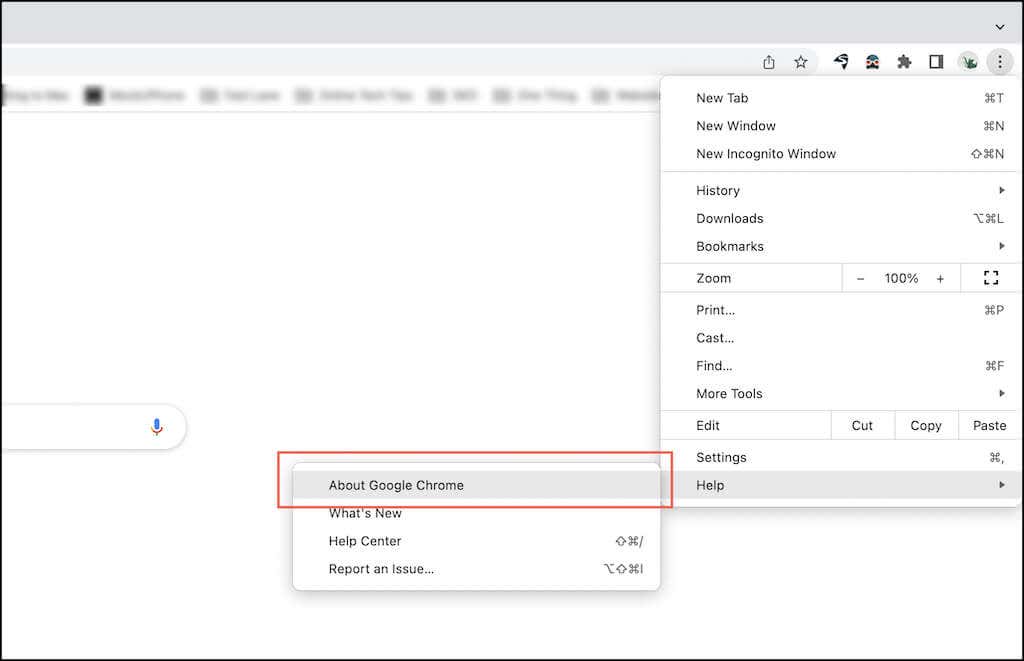
Mozilla Firefox: Mở firefox trình đơn và chọn Cài đặt. Sau đó, cuộn xuống phần Cập nhật Firefox phần và chọn Kiểm tra cập nhật.
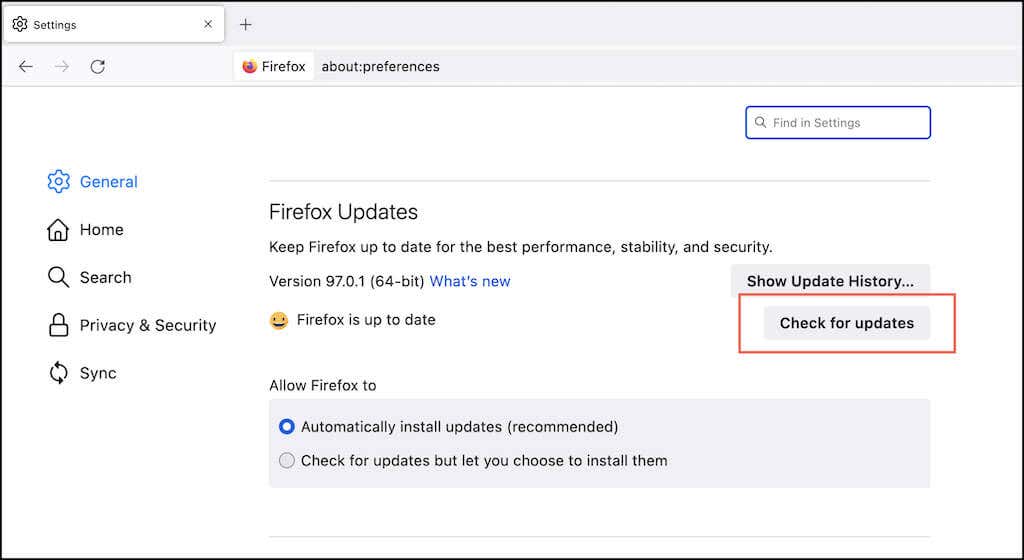
Microsoft Cạnh: Mở thứe Cạnh trình đơn và chọn Trợ giúp & Phản hồi > Giới thiệu về Microsoft Edge.
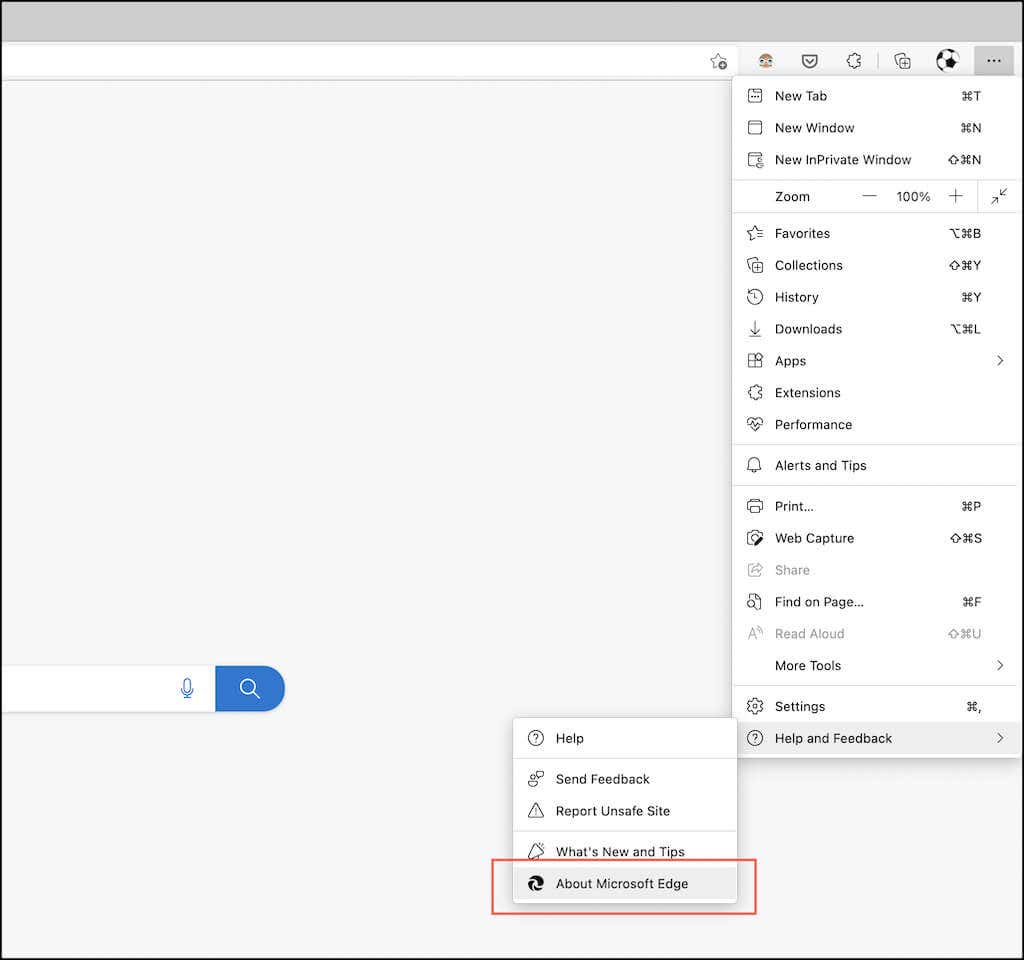
AppleSafari: Mở Quả táo thực đơn và chọn Tùy chọn hệ thống > Cập nhật phần mềm > Cập nhật bây giờ.
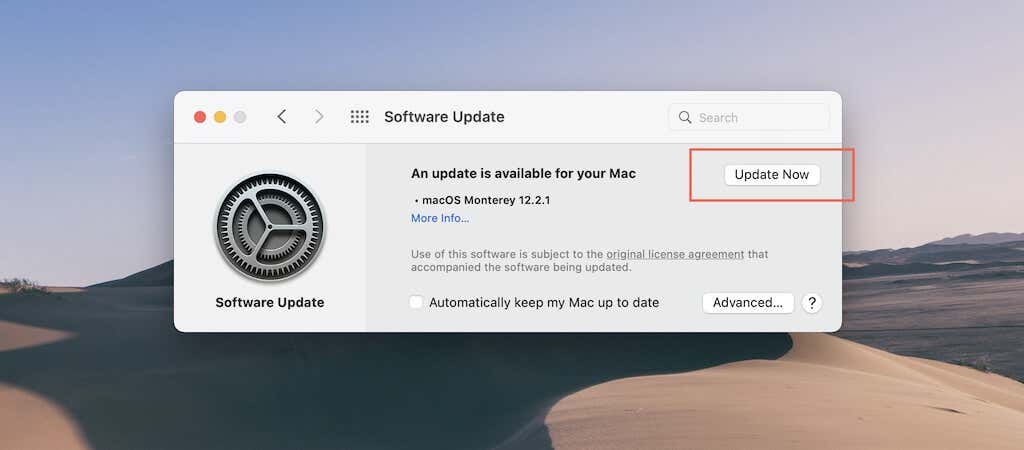
2. Cập nhật PC và Mac của bạn
Bên cạnh trình duyệt của bạn, việc cập nhật PC hoặc Mac của bạn cũng quan trọng không kém. Điều đó giúp cung cấp một nền tảng an toàn cho Chrome, Firefox, Edge và Safari để chạy trên đó.
Cập nhật Windows: Mở Bắt đầu thực đơn và chọn Cài đặt > Cập nhật Windows > Kiểm tra cập nhật. Sau đó, chọn Tải xuống và cài đặt để áp dụng bất kỳ bản cập nhật bảo mật hoặc tính năng đang chờ xử lý nào.
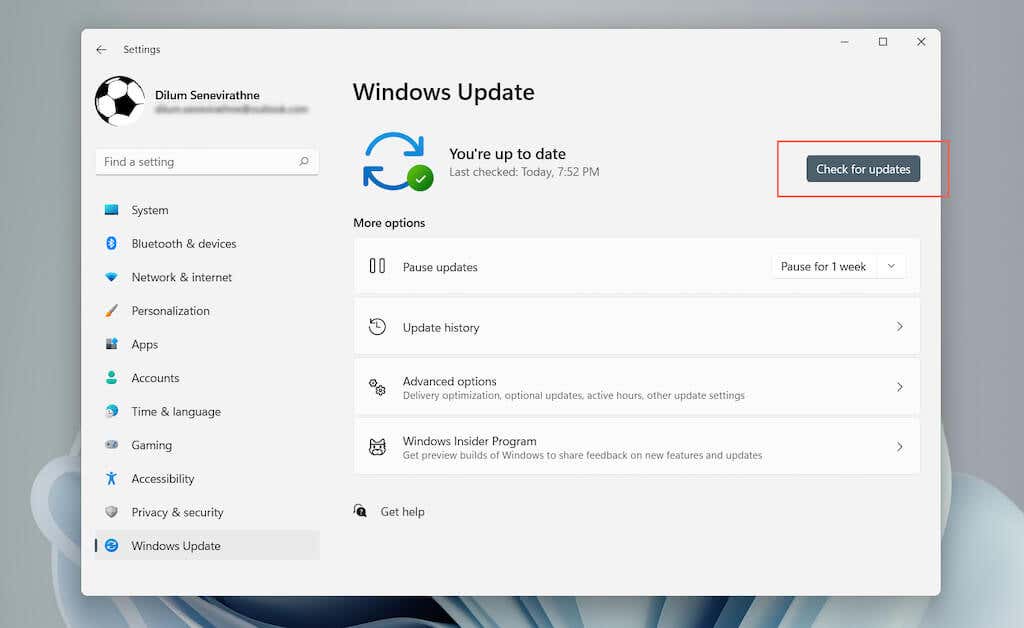
Cập nhật macOS: Mở thực đơn táo và chọn Giới thiệu về máy Mac này > Cập nhật phần mềm. Giả sử có bất kỳ bản cập nhật nào đang chờ xử lý, hãy chọn Cập nhật bây giờ.
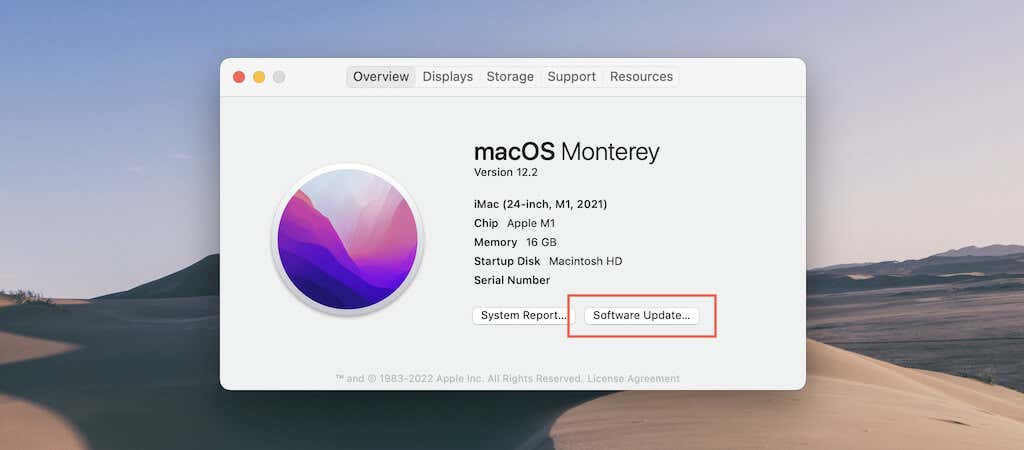
3. Cập nhật tiện ích mở rộng trình duyệt
Tiện ích mở rộng và plugin giúp củng cố chức năng mặc định của trình duyệt web của bạn. Tuy nhiên, các tiện ích mở rộng lỗi thời có thể làm suy yếu khả năng bảo mật của trình duyệt, vì vậy tốt nhất bạn nên dành thời gian để đảm bảo rằng chúng luôn được cập nhật. Khi bạn làm điều đó, chúng tôi khuyên bạn nên xóa hoặc hủy kích hoạt mọi tiện ích mở rộng lỗi thời mà bạn không còn sử dụng nữa.
Google Chrome: Mở Trình duyệt Chrome trình đơn và chọn Thêm công cụ > Tiện ích mở rộng. Trên màn hình tiếp theo, bật công tắc bên cạnh Chế độ nhà phát triển và chọn Cập nhật.
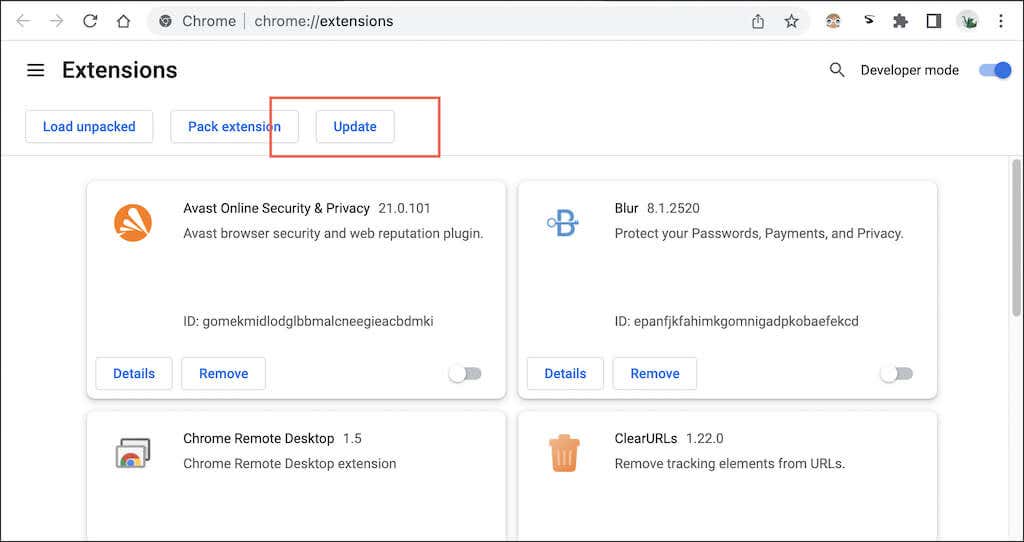
Mozilla Firefox: Mở firefox trình đơn và chọn Tiện ích bổ sung và chủ đề. Sau đó, chọn hình răng cưa Cài đặt biểu tượng và chọn Kiểm tra cập nhật.
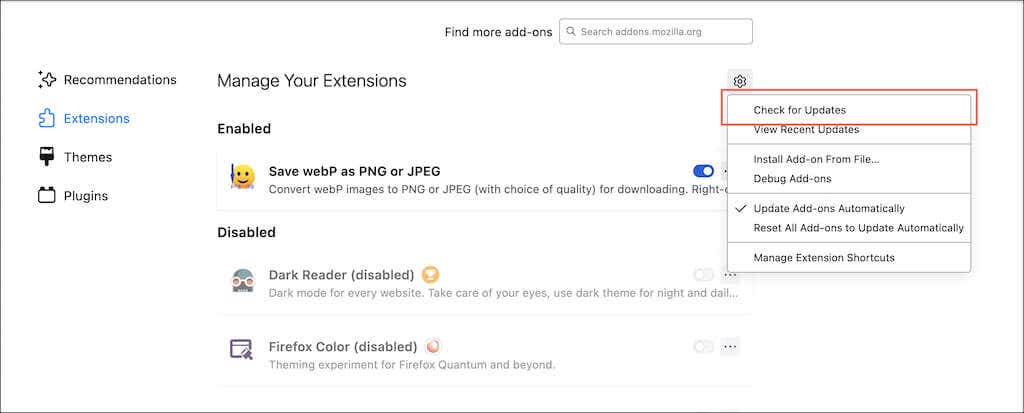
Microsoft Cạnh: Mở Bờ rìa trình đơn và chọn Tiện ích mở rộng. Sau đó, bật công tắc bên cạnh Chế độ nhà phát triển và lựa chọn Cập nhật.
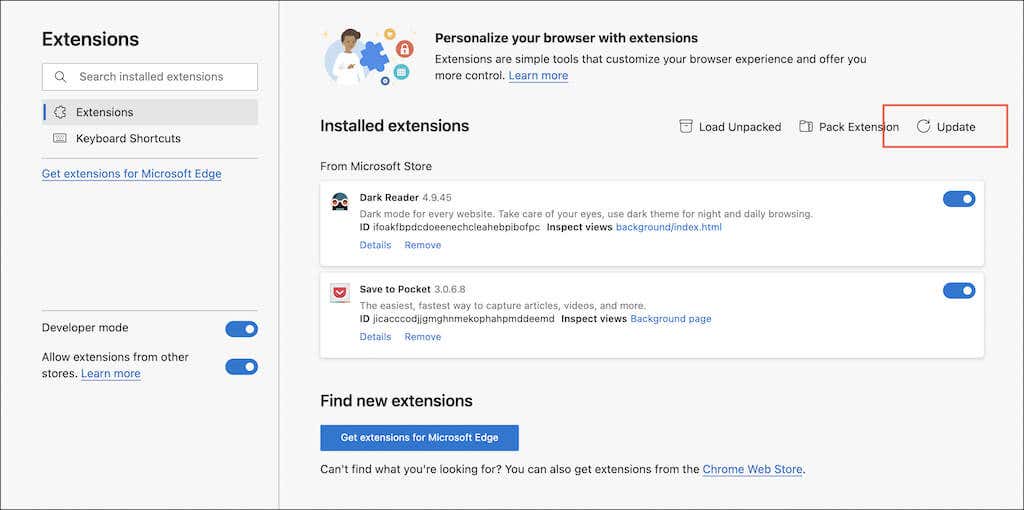
AppleSafari: Mở Cửa hàng ứng dụng và chọn cập nhật trên thanh bên. Sau đó chọn Cập nhật bên cạnh bất kỳ tiện ích mở rộng Safari nào có bản cập nhật đang chờ xử lý. Nếu bạn muốn quản lý tiện ích của mình, hãy mở Cuộc đi săn và đi đến Cuộc đi săn > Sở thích > Tiện ích mở rộng.
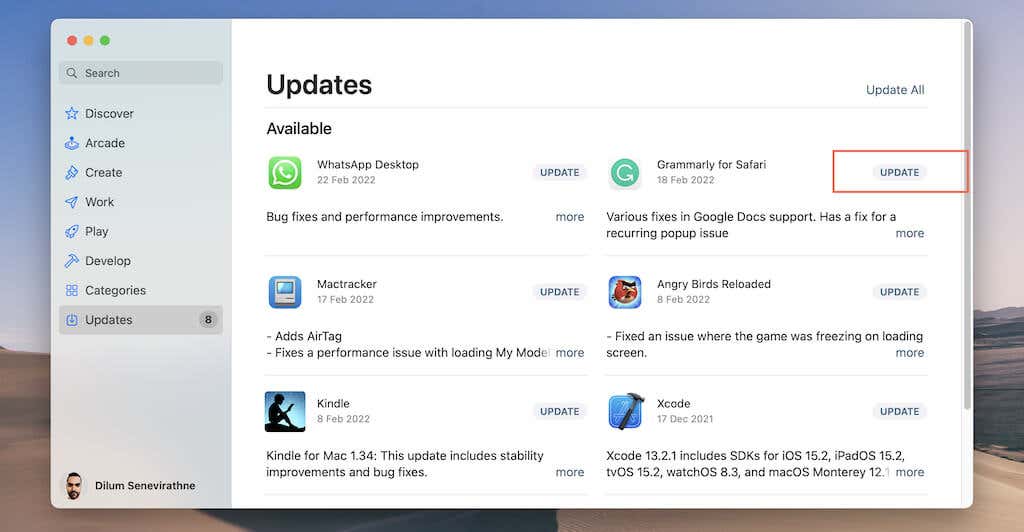
4. Xem lại Cài đặt bảo mật trình duyệt
Chrome, Firefox, Edge và Safari cung cấp nhiều tính năng bảo mật và cài đặt quyền riêng tư được định cấu hình sẵn để giúp bạn an toàn khi trực tuyến. Tuy nhiên, bạn phải kiểm tra chúng thường xuyên và điều chỉnh nếu cần. Bạn cũng có thể tăng cường bảo vệ (nhưng có nguy cơ phá vỡ các trang web). Ngoài ra, hãy cân nhắc việc thu hồi quyền đối với các trang web mà bạn không còn truy cập nữa.
Google Chrome
Mở Trình duyệt Chrome trình đơn và chọn Cài đặt > An ninh và sự riêng tư. Sau đó, bạn có thể:
- Lựa chọn Kiểm tra ngay để bắt đầu quét các lỗ hổng của trình duyệt.
- Lựa chọn Bảo vệ và chuyển đổi Mô-đun Duyệt web an toàn (cung cấp khả năng bảo vệ chống lại các trang web, nội dung tải xuống và tiện ích mở rộng độc hại) từ bảo vệ tiêu chuẩn ĐẾN tăng cường bảo vệ.
- Lựa chọn Bảo vệ và kích hoạt công tắc bên cạnh Luôn sử dụng kết nối an toàn để nâng cấp lưu lượng truy cập trang web không được mã hóa lên HTTPS.
- Lựa chọn Cài đặt Trang web để xem xét các quyền của trang web—Vị trí, Máy ảnh, Cái mic cờ rô, thông báovân vân.
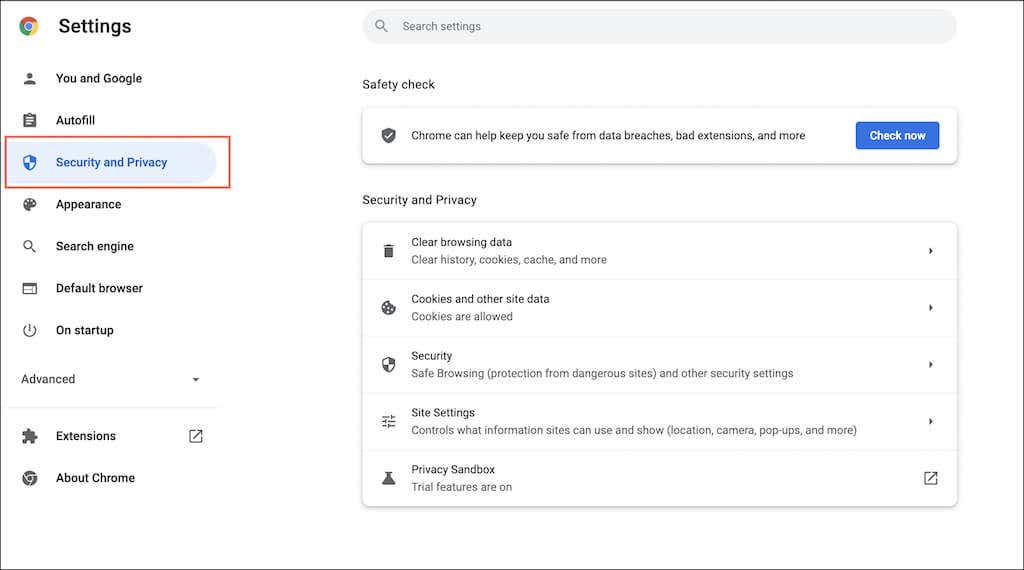
Mozilla Firefox
Mở firefox trình đơn và chọn Cài đặt > Quyền riêng tư & Bảo mật. Sau đó, bạn có thể:
- Tăng bảo vệ theo dõi mặc định từ Tiêu chuẩn ĐẾN Nghiêm ngặt.
- Luôn đặt trình duyệt để truyền tải Tín hiệu Do No Track.
- Cuộn xuống Quyền phần và xem xét các quyền của trang web.
- Cuộn xuống Bảo vệ nội dung lừa đảo và phần mềm nguy hiểm và đảm bảo rằng trình duyệt được đặt để chặn các bản tải xuống nguy hiểm.
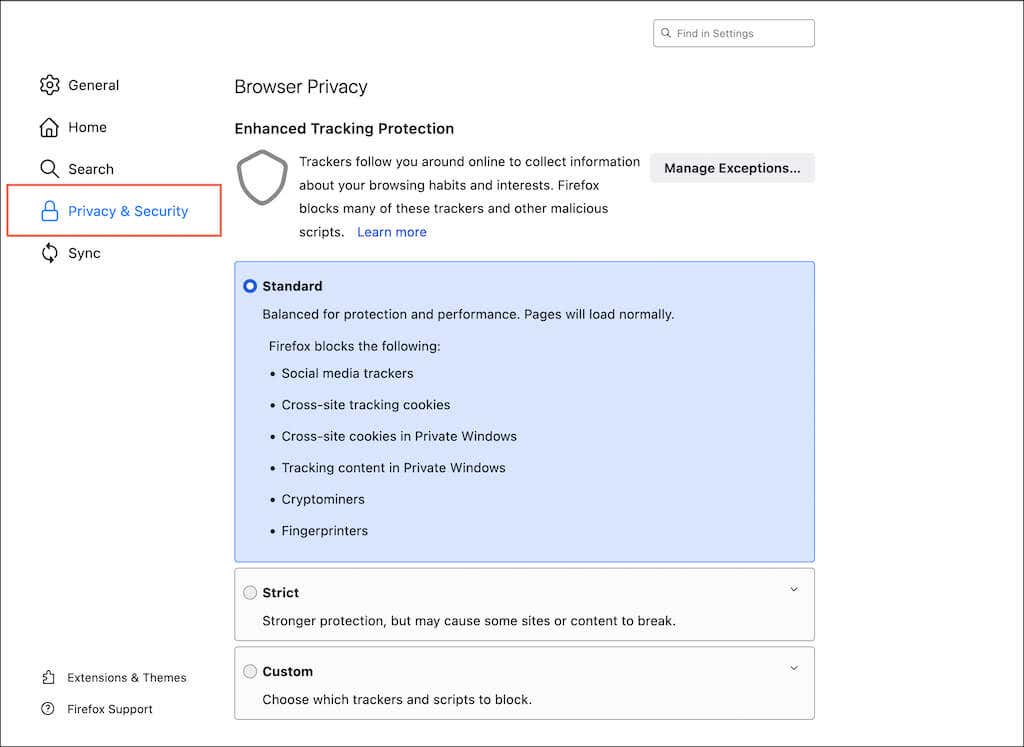
Microsoft Cạnh
Mở Bờ rìa trình đơn, chọn Cài đặtvà lựa chọn Quyền riêng tư, Tìm kiếm và Dịch vụ trên thanh bên. Sau đó, bạn có thể:
- Tăng ngăn chặn theo dõi mặc định từ cân bằng ĐẾN Nghiêm ngặt.
- Yêu cầu Edge gửi tín hiệu Không theo dõi.
- Cuộn xuống Bảo vệ phần và đảm bảo rằng các tính năng như Màn hình thông minh của Bộ bảo vệ Microsoft (bảo vệ chống lại các trang web độc hại và tải xuống) và Trình kiểm tra đánh máy đang hoạt động.
- Kích hoạt Tăng cường bảo mật của bạn trên web tùy chọn để bảo vệ Edge khỏi phần mềm độc hại.
- Lựa chọn Cookie và Quyền Trang web trên thanh bên và xem xét các quyền của trang web.
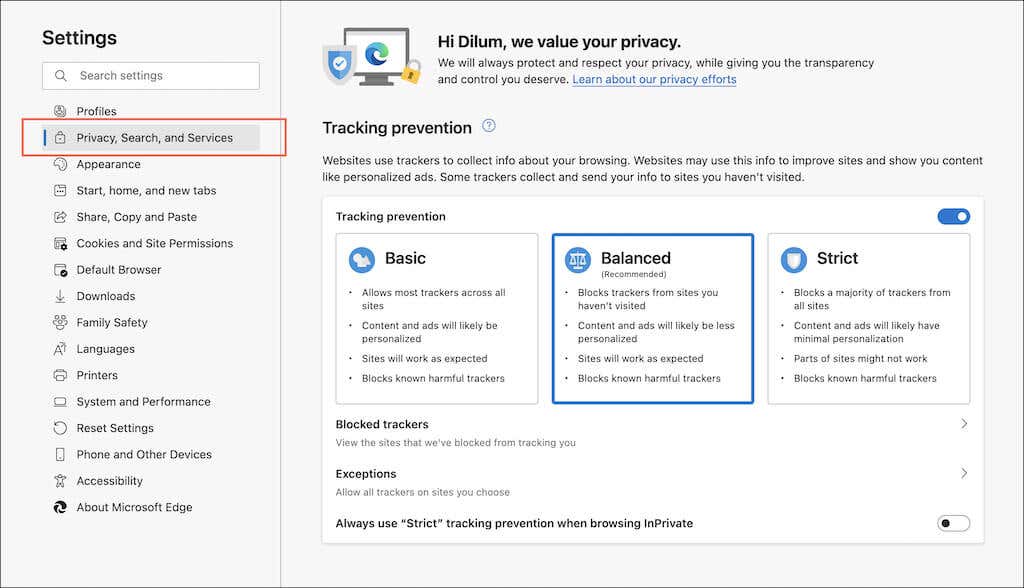
AppleSafari
Lựa chọn Cuộc đi săn > Tùy chọn Safari trên thanh menu. Sau đó, chuyển đổi giữa các Bảo vệ, Sự riêng tưVà trang web các tab và thực hiện như sau:
- Kích hoạt bảo vệ trang web gian lận.
- Ngăn chặn theo dõi trang web chéo
- Định cấu hình Safari để ẩn địa chỉ IP của bạn khỏi trình theo dõi.
- Xem lại quyền truy cập trang web cho các trang web đáng tin cậy.
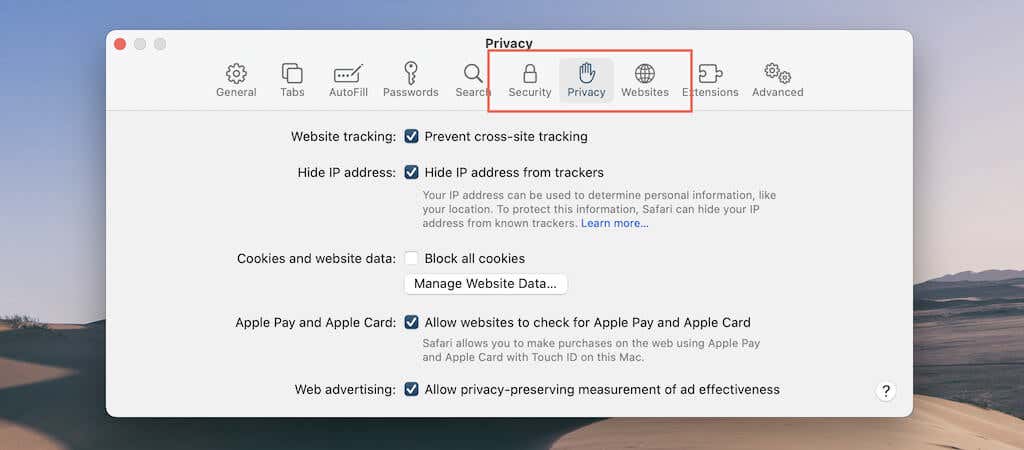
5. Kiểm tra mật khẩu của bạn
Mật khẩu bị xâm phạm gây ra mối đe dọa đáng kể đối với quyền riêng tư và bảo mật. Nếu bạn sử dụng trình quản lý mật khẩu tích hợp cho Chrome, Firefox hoặc Safari, bạn có tùy chọn kiểm tra mật khẩu liên quan đến các vi phạm dữ liệu đã biết và cập nhật chúng cho phù hợp.
Để bảo mật tốt hơn nữa, bạn cũng có thể cân nhắc chuyển sang một trình quản lý mật khẩu được phát hiện, chẳng hạn như 1Password, LastPass hoặc Dashlane.
Google Chrome: Mở Cài đặt khung và chọn Tự động điền > mật khẩu > kiểm tra mật khẩu. Sau đó, chọn các Đổi mật khẩu bên cạnh mỗi mật khẩu yếu hoặc bị xâm phạm để cập nhật chúng.
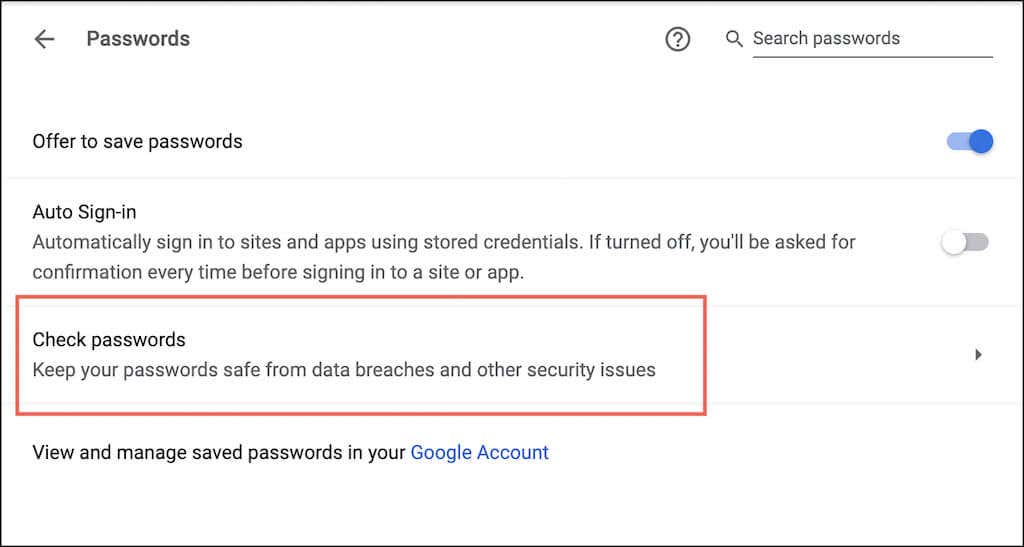
Mozilla Firefox: Mở firefox trình đơn, chọn Cài đặt > Quyền riêng tư & Bảo mật, và đảm bảo rằng hộp bên cạnh Hiển thị cảnh báo về mật khẩu cho các trang web bị vi phạm đang hoạt động. Sau đó, bạn có thể mở firefox trình đơn và chọn mật khẩu để xem xét và cập nhật mật khẩu dễ bị tổn thương.
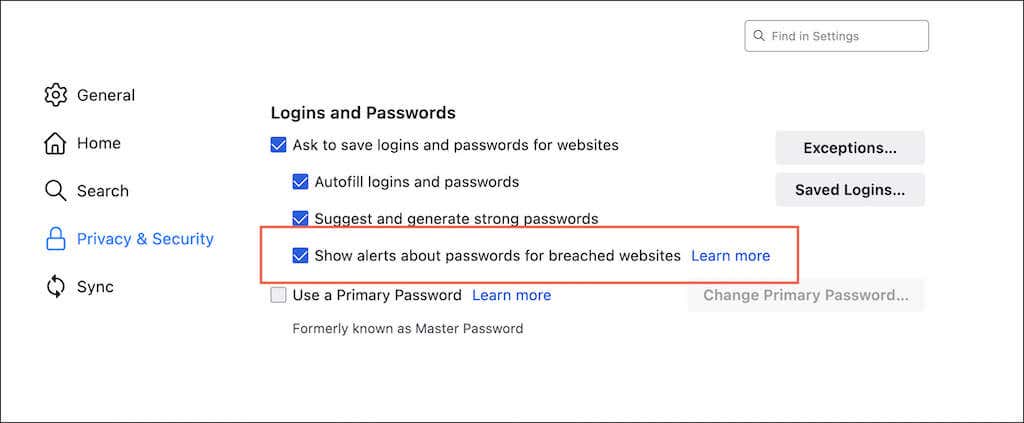
Táo Safari: Mở Safari Sở thích khung và chọn mật khẩu. Sau đó, kích hoạt Phát hiện mật khẩu bị xâm phạm tùy chọn và cập nhật bất kỳ mật khẩu yếu hoặc bị xâm nhập nào.
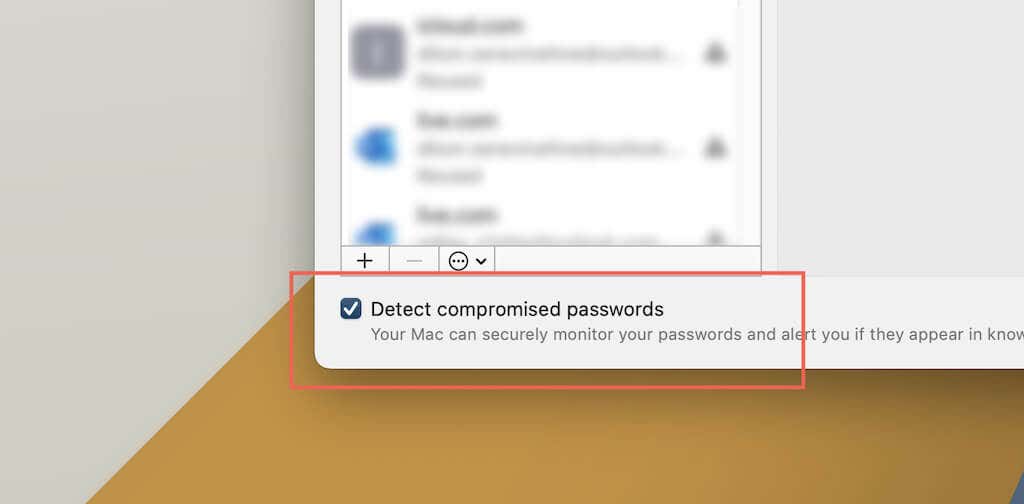
6. Sử dụng Tiện ích bảo mật và quyền riêng tư
Bạn cũng có thể sử dụng các tiện ích bổ sung để tăng cường bảo mật cho trình duyệt web. Dưới đây là bảy tiện ích mở rộng để dùng thử trong Chrome, Firefox và Edge. Chúng cũng hoạt động trên các trình duyệt dựa trên Chromium như Opera và Brave.
7. Quét máy tính của bạn để tìm phần mềm độc hại
Điều cần thiết là thỉnh thoảng quét máy tính của bạn để tìm phần mềm độc hại bằng công cụ loại bỏ phần mềm độc hại chuyên dụng chẳng hạn như Malwarebytes. Điều đó giúp loại bỏ những kẻ xâm nhập trình duyệt ẩn, tiện ích mở rộng độc hại và các dạng phần mềm độc hại khác. Ngoài ra, đầu tư vào một trình quét vi-rút thời gian thực có thể ngăn các trang web lây nhiễm PC hoặc Mac của bạn ngay từ đầu.
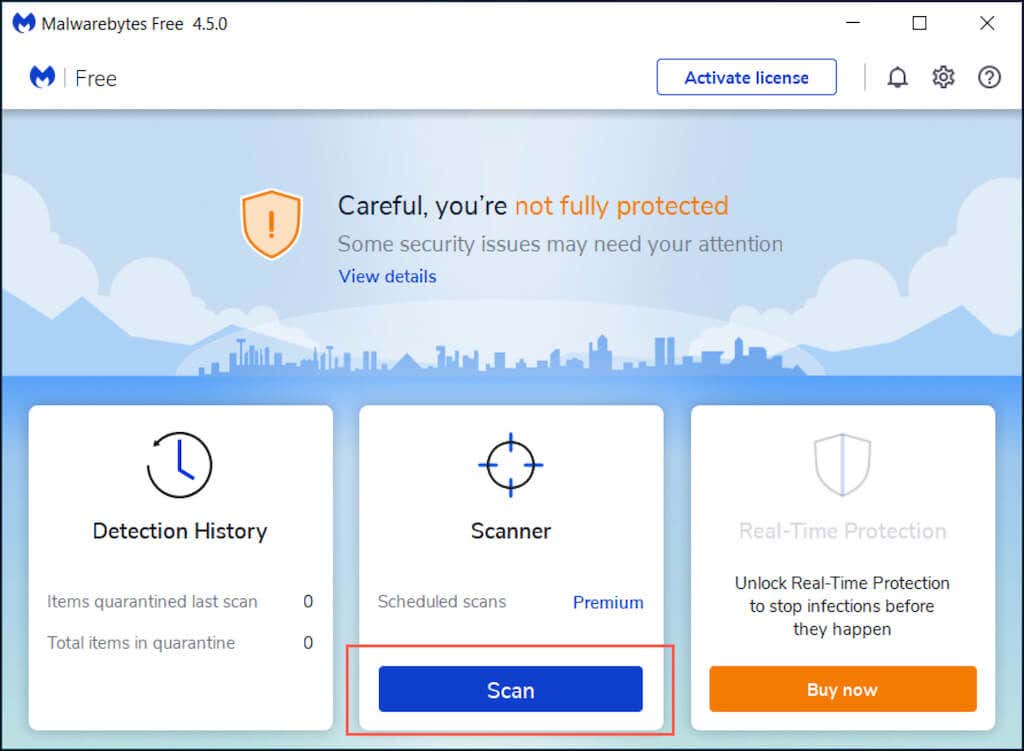
Nếu sử dụng Chrome trên PC, bạn cũng có thể quét phần mềm độc hại bằng công cụ dọn dẹp tích hợp của nó. Để có được nó, hãy mở Trình duyệt Chrome trình đơn và chọn Cài đặt > Trình độ cao > Đặt lại và dọn dẹp > Dọn dẹp máy tính.
Thực hành duyệt web an toàn
Mặc dù giữ cho trình duyệt của bạn an toàn và cập nhật, nhưng cuối cùng, bạn phải tránh hành vi không an toàn khi duyệt internet. Không nhấp vào các liên kết mờ ám, hãy cẩn thận với những gì bạn tải xuống và chỉ mua hàng từ các trang web an toàn… bạn biết điều đó. Tìm hiểu thêm về giữ an toàn trực tuyến.

